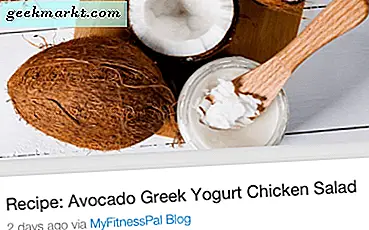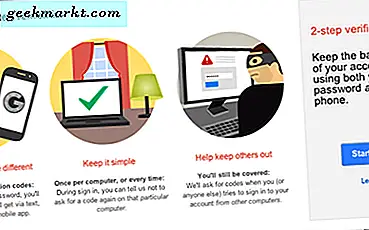Herkes metni nasıl kopyalayacağını bilir - sadece konuyu imlecinizle vurgulayın ve CTRL + C tuşlarını kullanın. Basit, değil mi? Peki ya izin verilmeyen bir yerden metin kopyalamak isterseniz? Sağ tıklamayı devre dışı bırakan bir web sitesi, yazma korumalı bir PDF, bir Windows hata iletişim kutusu veya YouTube’un resmi Android uygulamasından yorumlar gibi.
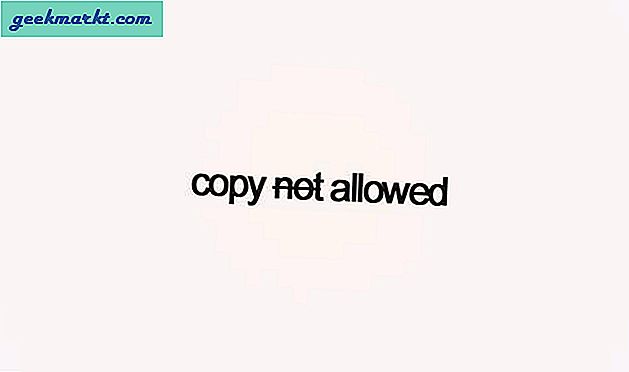
Seçilemeyen metni kopyalamanın olağan yolu, bir OCR okuyucu. Metin içeren alanın bir ekran görüntüsünü alın ve Google'da tuttuğu gibi herhangi bir iyi OCR yazılımında çalıştırın. Ancak bu zaman alır ve kesinlikle ideal bir çözüm değildir.
Peki başka hangi seçeneklerimiz var?
Neyse ki, seçilemez olsa bile herhangi bir metni kopyalamak için araçlar var. Öyleyse, her platformdaki en iyi yöntemi inceleyelim.
# 1 Sağ Tıklama Devre Dışı Bırakılan Web Sitesinden Metin Kopyalama (Web)
Metnin kopyalanmasını devre dışı bırakmak için çoğu web sitesi, aranan JavaScript kullanır, bu nedenle denenecek ilk şey, tarayıcınızda JavaScript'i devre dışı bırakmaktır. Bir bankacılık web sitesiyse, RightToCopy gibi bir eklenti deneyebilirsiniz.
Ancak bu işe yaramasa bile, ekleyerek o web sitesinin kaynak koduna bakabilir veya o sitenin Google önbellek sürümünü deneyebilirsiniz. önbellek: // URL'sinin başında. Bununla birlikte, bu yöntem yalnızca Google tarafından dizine eklenen bloglar için işe yarar.
Örneğin - orijinal URL ise
example.com/something.html
daha sonra nihai URL olur
önbellek: //example.com/something.html
Ve son çare, web sayfasını yerel makinenize indirmek veya baskı önizlemesini açmak için, CTRL + P tuşlarına basmaktır ve orada PDF olarak kaydet seçeneğini göreceksiniz. Bunu kullan.
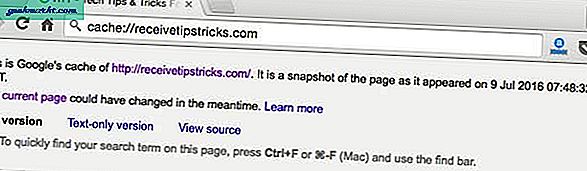
# 2 Windows'tan Seçilemeyen Metni Kopyala
Bir hata iletişim kutusundan metin kopyalamak istediğinizi varsayalım. Pekala, bu sandığınızdan daha basit, sadece diyalog kutusunu tıklayın ve CTRL + C yapın ve tüm hata mesajı panonuza kopyalanır.
Peki ya kayıt defteri düzenleyicisi veya kontrol paneli gibi diğer programlardan metin kopyalamak isterseniz? Bu gibi durumlarda Textify'ı kullanabilirsiniz. Bu basit, hafif bir uygulamadır (yalnızca 76 KB) ve ne diyorsa onu yapar.
Textify.exe dosyasını çalıştırın, metni almak istediğiniz herhangi bir pencereye tıklayın. Ve sonra Textify sihirli bir şekilde sistem metnini seçilebilir hale getirecek. (video demosuna bakın)
# 3 Seçilemeyen Metni Mac'ten Kopyala
Bunu yapmak için hafif bir uygulama olmadığından bu, Mac'te nispeten zordur. Ancak XCode (Apple ekosistemi için uygulama geliştirme aracı) yüklediyseniz, herhangi bir Mac uygulamasından metin kopyalamak oldukça kolaydır.
Metni kopyalamak istediğiniz pencereyi açın ve ardından Erişilebilirlik Denetçisi'ni açın. Bunu Geliştirici> Uygulama> Yardımcı Programlar> Erişilebilirlik araçları altında bulabilirsiniz.
Ancak yine de, yalnızca metni çıkarmak için Xcode gibi ağır uygulamaları yüklemek mümkün değildir. OCR okuyucularıyla daha iyi durumdasınız. İşte bu yüzden, bu yöntemi şahsen test etmedim, bu nedenle ayrıntılar için StackExchange'de bu yanıtı kontrol edin.
# 4 Android'den Seçilemeyen Metni Kopyala
Bir YouTube kullanıcısı olarak, sık sık YouTube'un Android uygulamasından yorumları kopyalamam veya Facebook ya da Instagram mobil uygulamasından metin kopyalamak istediğinizi söylemem gerekiyor. Genel olarak çoğu yerel uygulama, içinden metin seçme seçeneği sunmaz.
Universal Copy gibi uygulamalarla, vurgulama seçeneği olmasa bile herhangi bir uygulamadan metin kopyalayabilirsiniz. Basitçe uygulamayı yükleyin, ardından metni kopyalamak istediğiniz herhangi bir uygulamaya gidin, bildirim çekmecesini aşağı çekin ve öğesini seçin. Evrensel Kopyayı Etkinleştir modu. Şimdi, metne dokunun ve panonuza kopyalanacaktır.
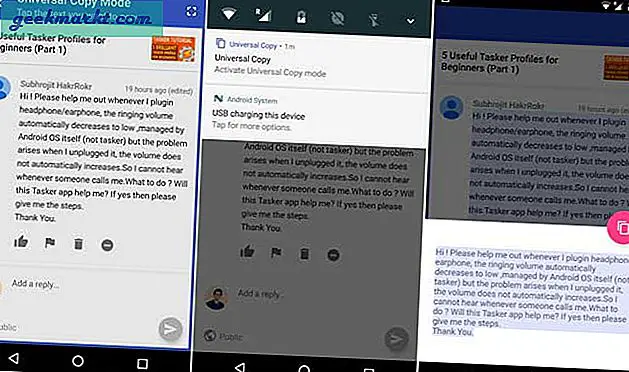
Android lokumunuz varsa, şunu da kullanabilirsiniz: Google Now on tap Metni, hatta bir resimden kopyalamanıza izin vermeyen herhangi bir uygulamadan metin kopyalamak için.
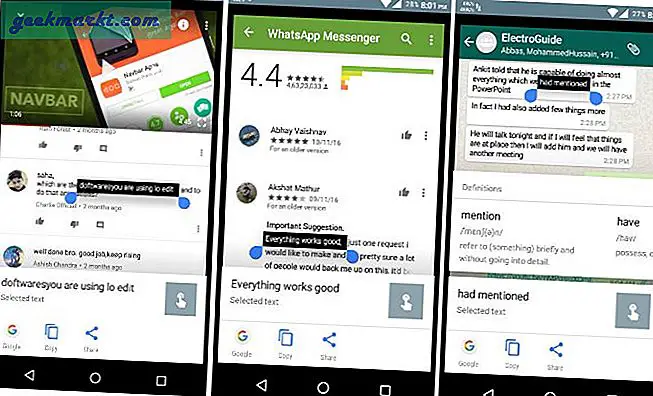
Ayrıca bu sayfanın bir ekran görüntüsünü alabilir ve resimlerden metin çıkarmak için Google Keep'i kullanabilirsiniz.
Kapanış Sözleri
Ekranda görebileceğiniz her şey - metin, resim veya video, bilgisayarınıza kolayca kopyalanabilir veya indirilebilir. Ya bir OCR okuyucu kullanarak ya da doğru yazılımla.
Metni herhangi bir biçimlendirme olmadan kopyalamak için CTRL + V yerine CTRL + ÜST KRKT + V tuşlarını kullanın.